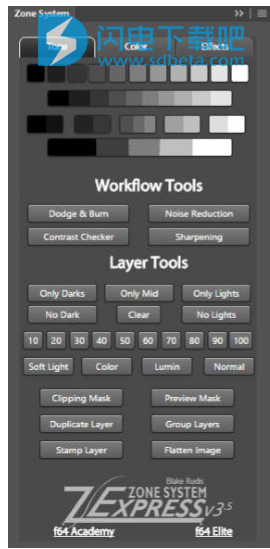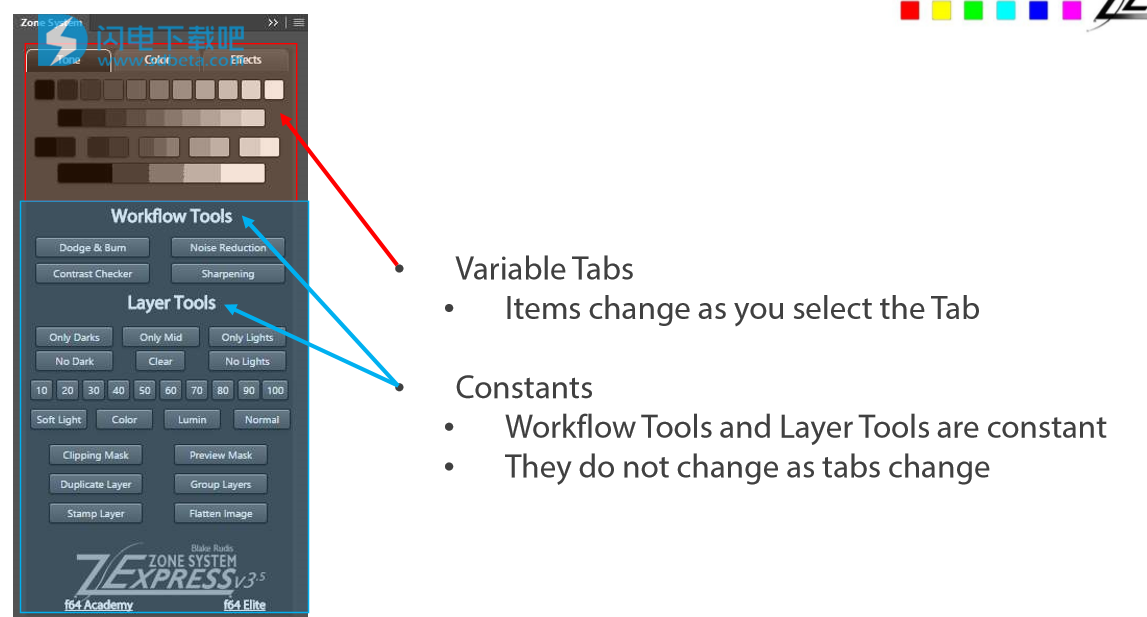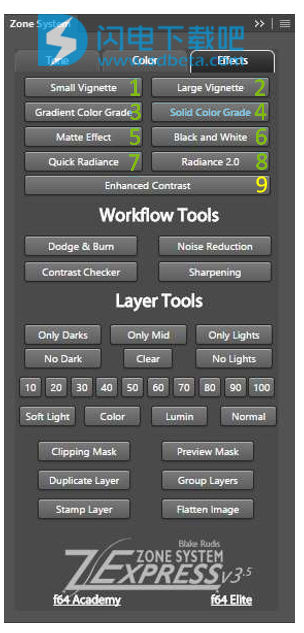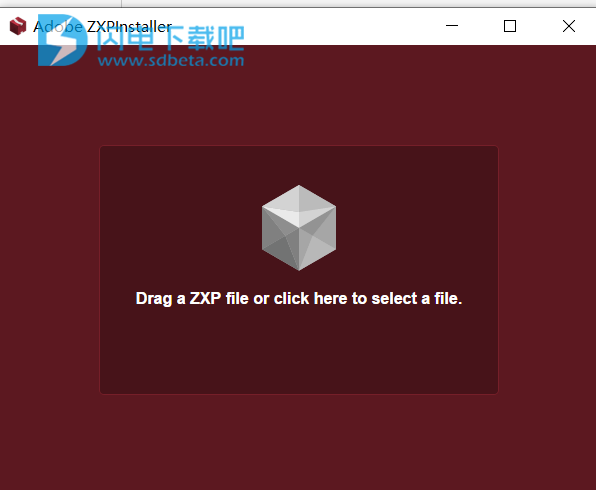Zone System Photoshop Panel是Photoshop面板扩展。它被设计为与Photoshop CC一起使用。但是,它是一个与众不同的扩展(或面板)。Zone System Express Panel已经从提高摄影工作流程效率的必要性发展而来。在过去几年中,Zone Systems在加快工作流程方面做得非常出色,但它们基于Photoshop中的Actions。行动很好,但是他们需要比完成手头任务所需的更多步骤。他们也很难找到你想要的东西,因为随着时间的推移你可能已经获得了几百个行动!在过去三年中,Blake一直在使用Zone Systems改进他的编辑过程。最初作为一个想法的东西演变成一个可操作的层序列,旨在让您进入和退出Photoshop,并在最短的时间内获得最佳结果。虽然节省了时间,但由此产生的数字区域系统创造了一小部分努力的杰作。很快就发现系统是照片工作流程的主力。唯一真正的问题是该系统基于Photoshop中的操作。虽然动作很强大,但它们可能会令人费解,让初学者感到困惑,并且每次想要使用它们时都会开启和关闭。需要更好的东西,更有效,更准确,更慎重的东西。Zone Systems Express Panel是Workflow困境的答案。它比旧的Zone Systems更快,更准确,更高效。

功能介绍
不再在Actions上运行
•它由Java Script提供支持•工作流程更快,更高效
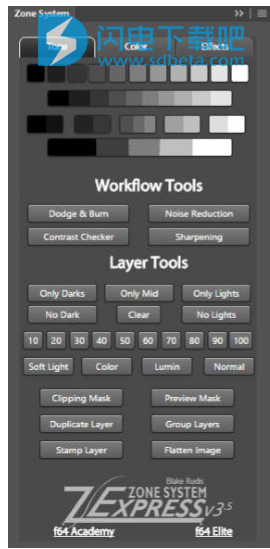
考虑到布莱克的工作流程
•顶部的色调,颜色和艺术效果选项卡
•底部的工作流工具和图层工具

变量选项卡•选择选项卡时,项目会发生变化
•常量•工作流工具和图层工具是常量•它们不会随着标签的更改而更改
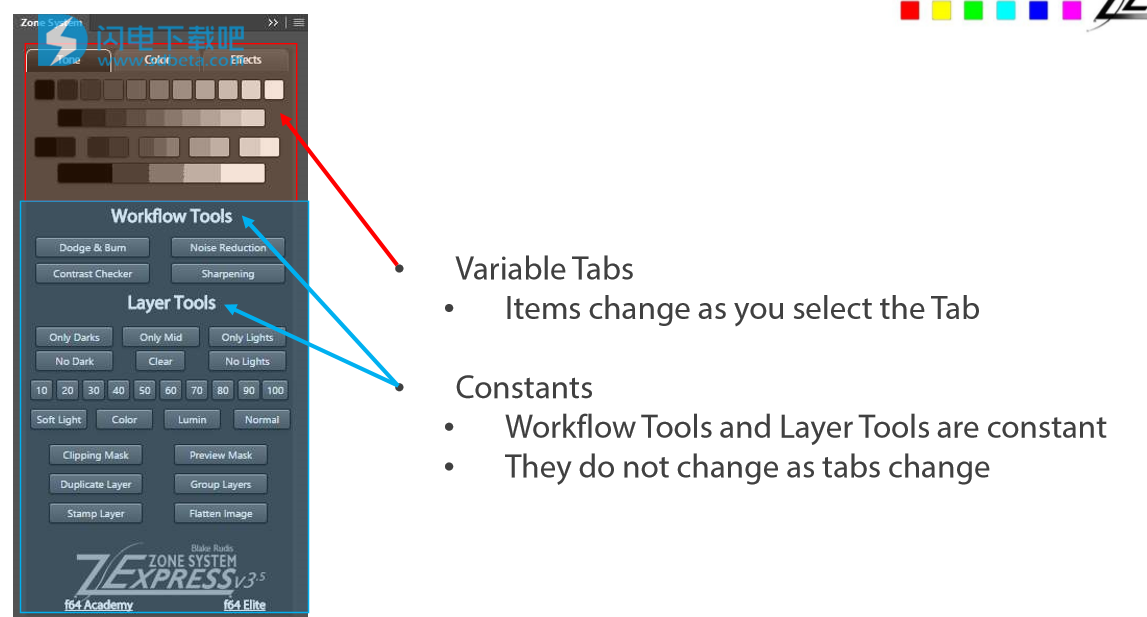
音标
1.运行单个区域。 按下您想要遮罩的区域上的按钮。
2.运行整个数字区域系统:区域0-10
3.运行单个凝聚区* 1.区域:0-1组合2.区域2-3组合3.区域4-5-6组合4.区域7-8组合5.区域9-10组合
4.运行整个精简区域系统
* Condensed Zone System是Zone System Express面板的新功能

颜色标签
1.运行单个颜色区域系统图层和自定义颜色选择
2.运行整个颜色区域系统:•红色,黄色,绿色,青色,蓝色和洋红色•已删除一些颜色区域:深蓝色,紫罗兰色和橙色
3.运行各个类似区域* 1.红色 - 洋红色类似2.洋红色 - 蓝色类似3.蓝色 - 类似4.青色 - 绿色类似5.绿色 - 黄色类似
* AnalagousZone系统是Zone System Express面板的新功能

效果Tab
1 3 4 2 6 8 5 7 1.在图像上应用小晕影(在高分辨率图像上较小)2。在图像上应用大盒晕影(高分辨率图像上的大图)
3.将渐变映射颜色分级图层应用于图像
4.在照片上应用纯色等级图层
5.制作哑光效果曲线调整图层
6.制作渐变地图黑白图层
7.对照片应用快速辐射效果
8.运行Radiance 2.0(以前的Zone System Master Class的定制辐射)
9.运行增强的对比度层(类似于HDR样式)
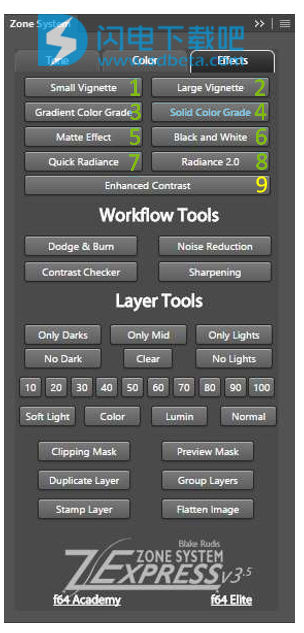
工作流程工具
1 2 3 4
1.设置50%灰色柔光层,并选择道奇工具进行即时闪避和燃烧。
2.运行降噪层,保护您的高光和中音无效。 这可确保您的阴影仅接收效果。
3.运行对比度检查器:黑色和白色渐变上方的曲线调整图层。 这有助于检查照片中的对比度,并允许您相应地编辑曲线。
4.在图层调色板中添加锐化图层,以保护高光和阴影,以便只有您的中间调才能接收锐化。

工作流程工具
1 2 3 4
1.这些按钮将应用单击混合如果调整所选图层1.无暗 - 保护混合中的阴影如果滑块2.仅中音 - 保护调整中的高光和阴影3.无灯 - 保护亮点 4.只有黑暗 - 保护除了所选图层的黑暗之外的所有内容5.仅限灯光 - 保护所选图层的灯光以外的所有内容
2.按钮10 -100是不透明度按钮。 他们会将所选图层的不透明度更改为所选的相应按钮。
3.这些按钮会将混合模式设置为最常用的混合模式,以便在工作流程中进行编辑。
这些是用于加速工作流程的图层调色板工具。
安装教程
从123中选你需要的版本安装,小编这里以cc 2015为例
关于win版
在CC 2015.5中安装面板•复制下面的扩展,将其粘贴到Windows资源管理器或Mac库中
图书馆可能不会立即出现在您的Mac上。 有关详细信息,请参阅第2页•此位置是拖放区域系统面板文件夹的位置•将区域系统面板放置在上面的文件夹中后,重新启动Photoshop•重新加载后,区域系统面板将显示在“窗口”下 >扩展•单击扩展中的区域系统,面板将在Photoshop中打开•有关详细说明,请参阅安装视频。
关于mac版
在Mac OS 10.7及更高版本上显示隐藏库
方法1:
- 从Finder中,选择屏幕顶部的“转到”菜单,然后选择“转到文件夹”。
- 在打开的窗口中,输入〜/ Library,然后单击Go。
方法2:
- 转到Finder(或桌面)。
- 按住键盘上的Option键,然后单击屏幕顶部的Go菜单。
- 当Go菜单打开时,您会注意到按下并释放选项将在此菜单中显示或隐藏库选项。
- 从“转到”菜单中选择“库”(按住“选项”)以访问隐藏的窗口
最后安装04 Alternative ZXP Installer (PS CC ONLY)内的WINDOWS ZXPInstaller.exe
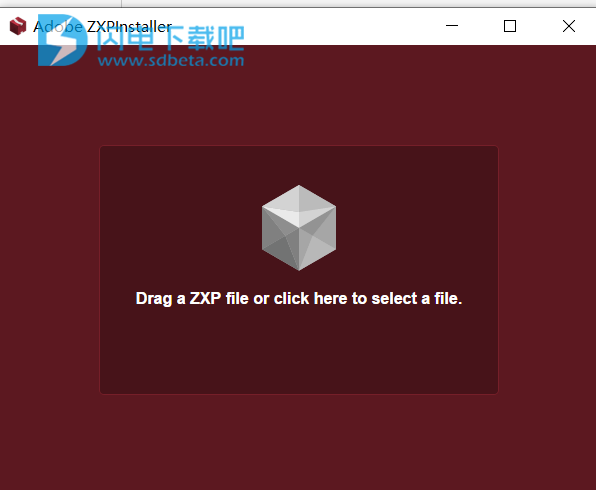
日志:
更新20161023版本3.6小组更新了下列项目。 请注意,新面板可能与培训材料中的面板不同。 但是,该小组的功能仍然相同,并且仍然与当前的教育材料一致。

由Blake Rudis 7f.64学院组成的ZSE专家组
版本3.6补丁CC,CS6,CS5
•新的冷凝区系统。 •从50%开始•混合模式亮度
•彩色区域系统已固定为自动从色调下方开始
•面板上的小间距
•New Custom Radiance 2.0现在发生在图层调色板中,而不是在新文档中打开
•新的Quick Radiance,更新的功能,现在有一个正确的名称而不是“Layer x”
•Panel现在有一个v3.6标识符